ל-Windows 11 אין את אפשרות ההפעלה כמנהל זמינה בתפריט ההקשר של קליק ימני עבור סוגי קבצי MSI. רוב קבצי ההתקנה דורשים הרשאות מנהל כדי שיופעלו. אז כשאתה לוחץ לחיצה ימנית על קובץ MSI ומחפש את האפשרות הפעל כמנהל ואתה מוצא שהיא חסרה, זה יכול להיות די מתסכל. הפתרון המהיר ביותר יהיה לערוך את תוכן תפריט ההקשר בלחיצה ימנית כדי לסחוט את הפעל כמנהל אפשרות להפעיל מיד את קבצי MSI עם הרשאות אדמין.
במאמר זה, אנו מסבירים בפירוט כיצד ניתן לתקן במהירות את בעיית החסר הפעל כמנהל אפשרות בתפריט ההקשר של קליק ימני של MSI סוגי קבצים.
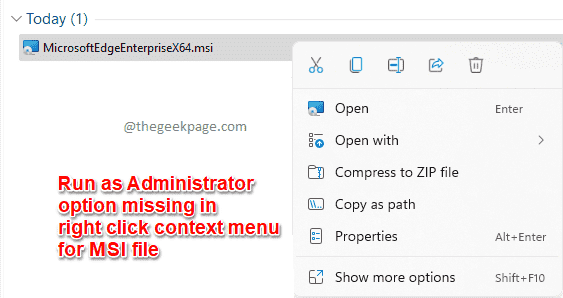
הערה חשובה: השיטה המוסברת במאמר זה כוללת ביצוע שינויים בהגדרות הרישום שלך. ככה זה מומלץ מאוד לקחת גיבוי של הגדרות הרישום שלך לפני שתבצע בו שינויים כלשהם, מכיוון שבעיות בהגדרות הרישום עלולות לגרום לאי יציבות חמורה במערכת.
כיצד לתקן אפשרות "הפעל כמנהל" חסרה עבור קבצי MSI
שלב 1: הפעל את לָרוּץ תחילה על ידי לחיצה על WIN ו-R מפתחות יחד. הקלד regedit ופגע ב להיכנס מַפְתֵחַ.
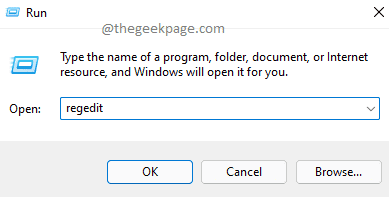
שלב 2: כאשר עורך רישום חלון נפתח, העתק הדבק הבאים כתובת אתר בסרגל הניווט והקש להיכנס מַפְתֵחַ.
HKEY_CLASSES_ROOT\Msi. חבילה\קליפה
בתור הבא, מקש ימני על צדף תיקייה.
מתפריט ההקשר עם קליק ימני, לחץ על חָדָשׁ אפשרות ולאחר מכן לחץ על מַפְתֵחַ אוֹפְּצִיָה.
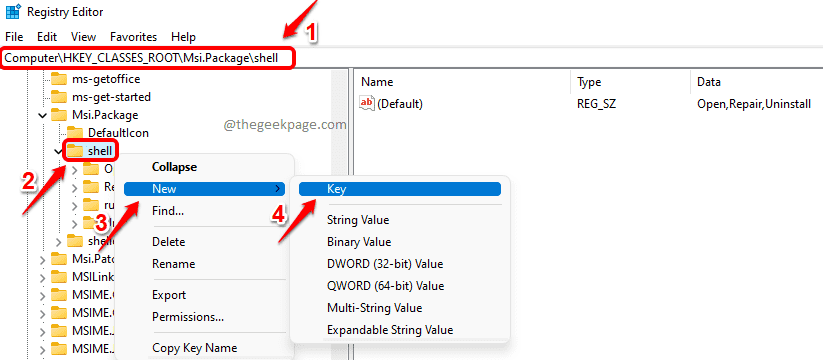
שלב 3: מקש ימני על המפתח החדש שנוצר ולחץ על שנה שם האפשרות הבאה.
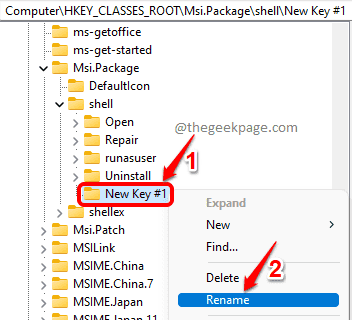
שלב 4: בתוך ה חלון שמאל בחלונית, שם למפתח החדש בשם רץ כמו.
בתוך ה חלון ימין שִׁמשָׁה, לחץ לחיצה כפולה על בְּרִירַת מֶחדָל הזנת ערך.
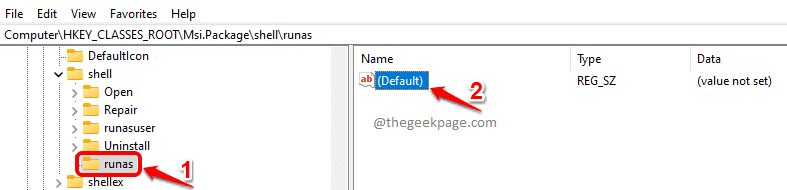
שלב 5: כאשר ערוך מחרוזת חלון נפתח, ב- נתוני ערך שדה, העתק הדבק הערך הבא ולאחר מכן הקש על בסדר לַחְצָן.
הפעל כמנהל
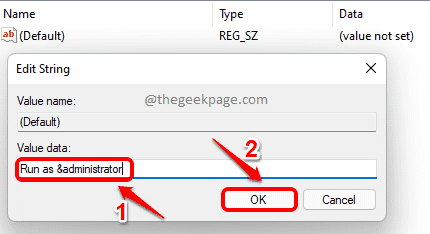
שלב 6: כעת עלינו ליצור מפתח משנה נוסף עבור מפתח runas. בשביל זה, מקש ימני על רץ כמו מקש, לחץ על חָדָשׁ אפשרות ולאחר מכן לחץ על מַפְתֵחַ אוֹפְּצִיָה.
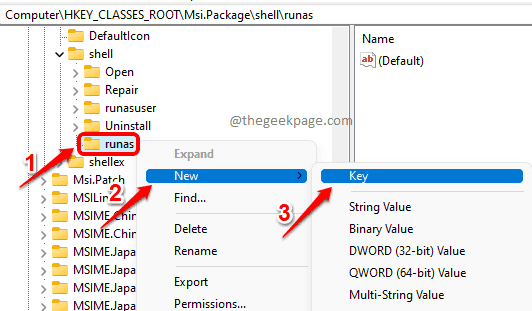
שלב 7: בתוך ה חלון שמאל שִׁמשָׁה, נְקִישָׁה על מפתח חדש שנוצר ולחץ על F2 כפתור ל לשנות שם זה. תן שם למפתח החדש שנוצר בשם פקודה.
עכשיו ב חלון ימין שִׁמשָׁה, לחץ לחיצה כפולה על בְּרִירַת מֶחדָל הזנת ערך.
בתוך ה ערוך מחרוזת חלון, תן את הערך ב- נתוני ערך שדה כדלקמן.
msiexec /i "% 1"
מכה בסדר כפתור לאחר ביצוע.
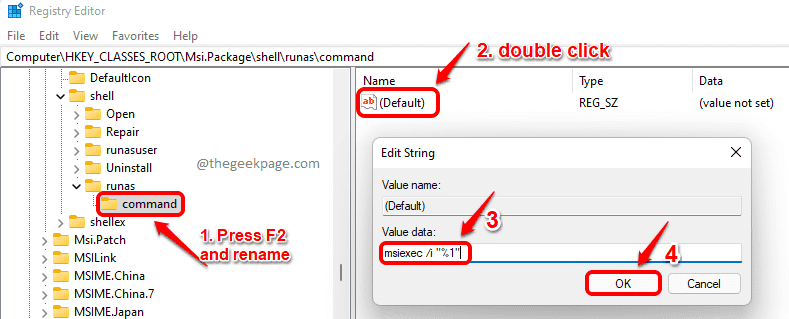
זהו זה. נסה ללחוץ לחיצה ימנית על קובץ msi כדי לבדוק אם יש לך את הפעל כמנהל אפשרות חזרה בתפריט ההקשר של קליק ימני. תהנה!
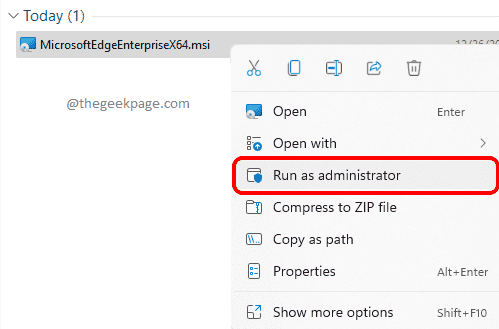
מקווה שמצאת את המאמר שימושי.